Při práci z domova je velká šance, že k provádění věcí použijete druhou obrazovku. Stačí mít otevřených tolik zdrojů, že nemůžete pohodlně pracovat bez druhého displeje, totéž se může stát, když jste na svém zařízení Android.
Zapnutím multitaskingu na rozdělené obrazovce můžete například porovnávat specifikace dvou telefonů. Můžete se tak rozhodnout, který z telefonů Samsung bude nakonec váš, aniž byste museli přepínat mezi kartami.
Jak povolit multitasking rozdělené obrazovky v Androidu 10
Chcete-li tuto funkci použít, ujistěte se, že jsou všechny aplikace zavřené, takže aplikace, které chcete používat v režimu rozdělené obrazovky, bude snazší najít.
Po zavření všech aplikací otevřete první aplikaci, kterou chcete zahrnout, a zavřete ji. Opakujte to, co jste právě udělali s druhou aplikací. Pokračujte a otevřete poslední aplikace a dlouze stiskněte ikonu aplikace.
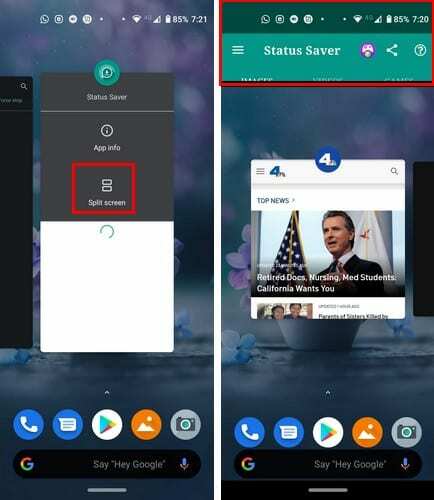
Po stisknutí na několik sekund by se vám měla zobrazit možnost rozdělené obrazovky. Vyberte možnost a aplikace bude automaticky umístěna na stranu. Stačí klepnout na ikonu další aplikace, kterou chcete zahrnout, a obě aplikace zaberou polovinu displeje.
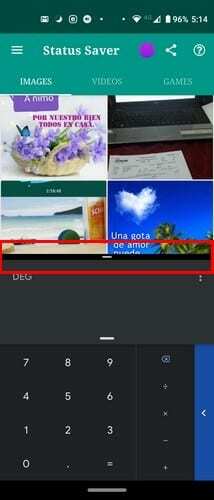
Pokud potřebujete zobrazit více aplikací, klepněte a posuňte středový oddělovač nahoru nebo dolů. Povolením se přepážka vrátí doprostřed a nezůstane tam, kde ji pustíte.
Na zavřít multitasking na rozdělené obrazovce, klepněte na středový oddělovač a přejeďte prstem úplně nahoru nebo dolů, aby jedna aplikace zabrala celou obrazovku.
V závislosti na zařízení, které máte, můžete vidět více aplikací, aniž byste museli neustále mačkat středový oddělovač. Nejhorší, co se může stát, je, že se středová přepážka odrazí zpět do středu.
Závěr
Možnost vidět dvě aplikace současně šetří čas. Tato funkce by měla fungovat, ať už ji používáte v režimu na výšku.
Považujete funkci multitaskingu na rozdělené obrazovce za užitečnou? Nezapomeňte se podělit o své myšlenky v komentářích níže.